Загрузить программу по ссылке ниже:
Установить программу на компьютер
После загрузки запустить автоустановщик и следуя подсказкам мастера установки завершить установку.
Для запуска установки запустить загруженный файл setup_kassa.exe
Если появится окно контроля учетных записей нажать Да
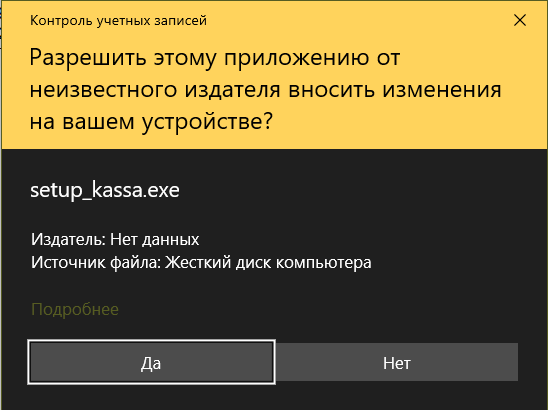
После этого откроется окно Мастера установки
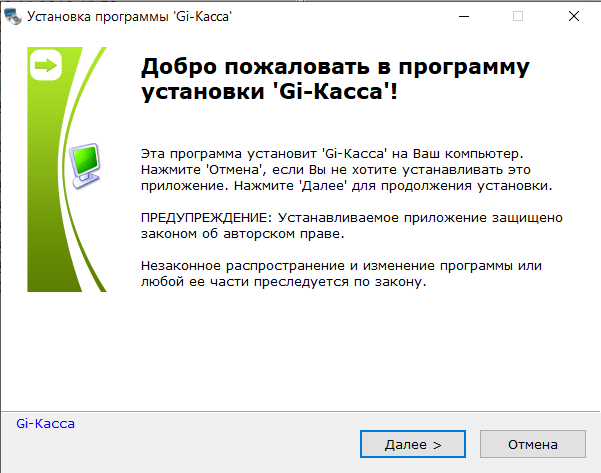
Для продолжения нажать Далее
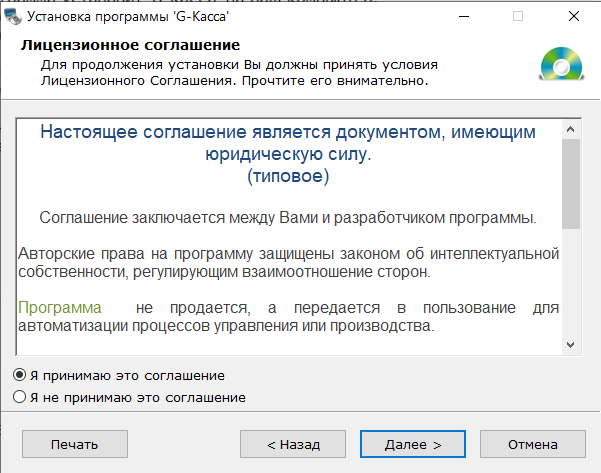
Ознакомиться, принять лицензионное соглашение и нажать Далее
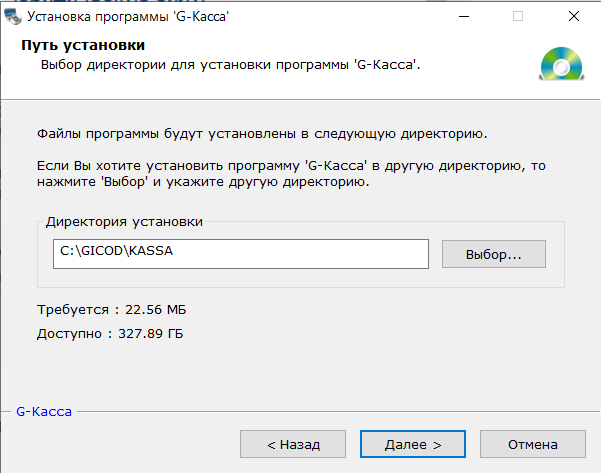
Если путь установки по умолчанию устраивает, нажать Далее
Программа будет установлена
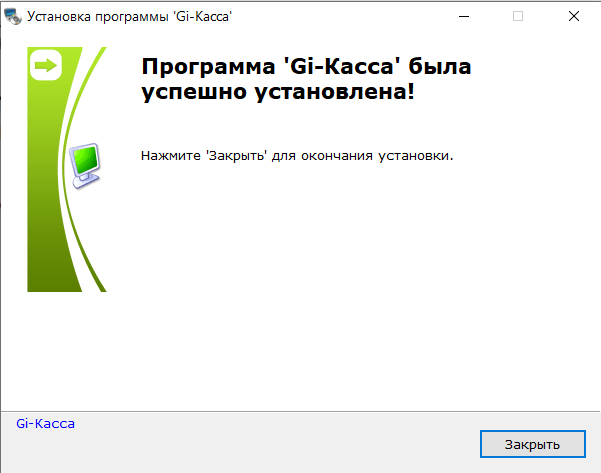
На этом установка завершена. Нажать Закрыть
Запустить программу и выполнить ряд действий
После установки программы, на рабочем столе появится ярлык.
Запустите программу кликнув на ярлык два раза левой кнопкой мыши, демонстрационная версия готова к ознакомлению с ней.

После того, как программа запустится, нажать Войти и если Пароль уже у Вас имеются, то ввести ИНН и Пароль и нажать Войти
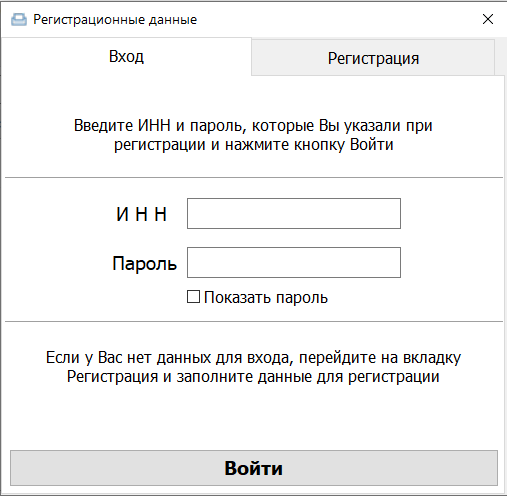
Если нет, то перейти на вкладку Регистрация, заполнить поля и нажать Регистрация. Если не хотите самостоятельно придумывать пароль, нажмите «Не могу придумать пароль», программа самостоятельно сгенерирует пароль (он будет отправлен Вам на почту). Если не получается ввести пароль два раза точно, установите флажок «Показать пароль» тогда символы пароля будут видны в полях ввода.
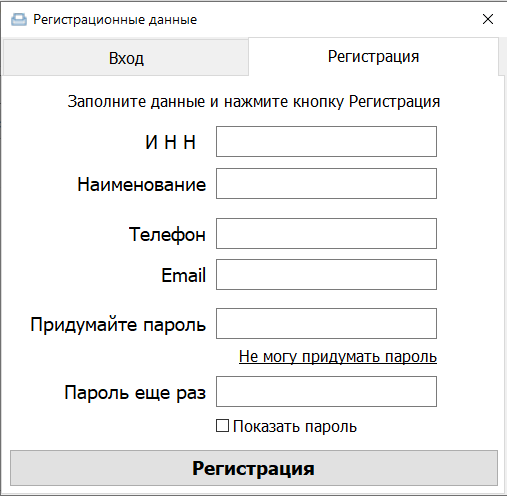
Внимание! Вводите реальные ИНН и Email, т.к. в дальнейшем ИНН будет участвовать в регистрации ККМ, а на Email будет отправлено письмо с подтверждением о регистрации и другая информация.
После регистрации на Вашу почту будет отправлено письмо с логином и паролем, а также с подтверждением регистрации.
Перейдите по ссылке, указанной в письме. После это вернитесь в программу и выполните вход введя логин ИНН и пароль
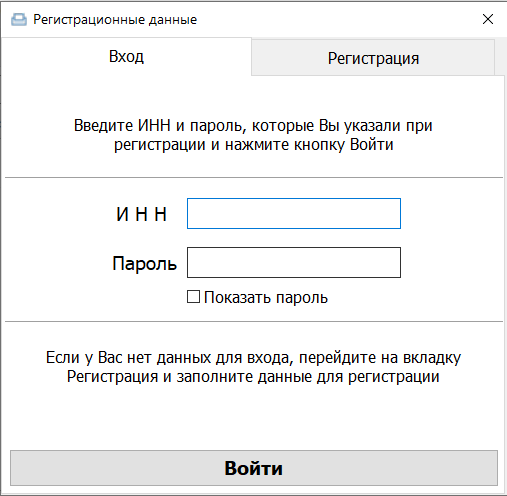
Если Драйвер Атол 10 еще не установлен, то загрузите его с центра загрузки Атол или ПО ССЫЛКЕ и установите его на компьютер
Также, если ККМ (касса) не подключена, то подключите её к компьютеру и убедитесь, что она включена.
Убедитесь, что Ваша касса уже зарегистрирована в налоговой и готова к работе.
В верхней части программы имеется надписать Драйвер Атол не включен
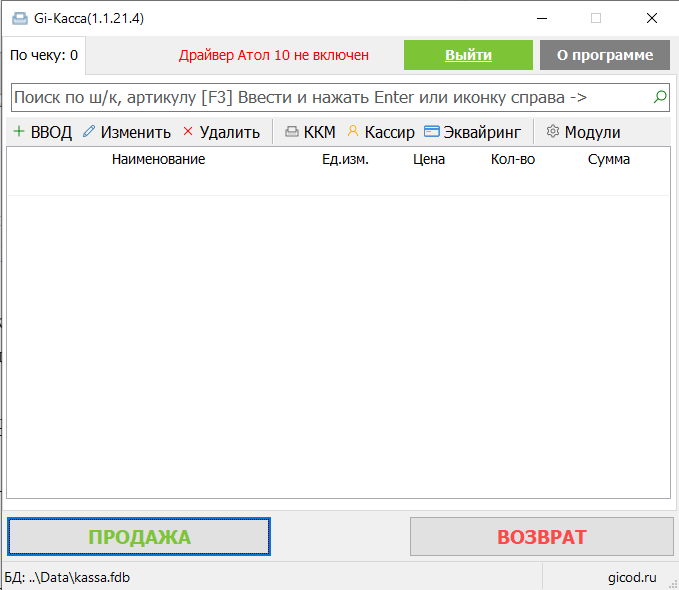
нажмите на неё, программа отобразит окно ККМ.
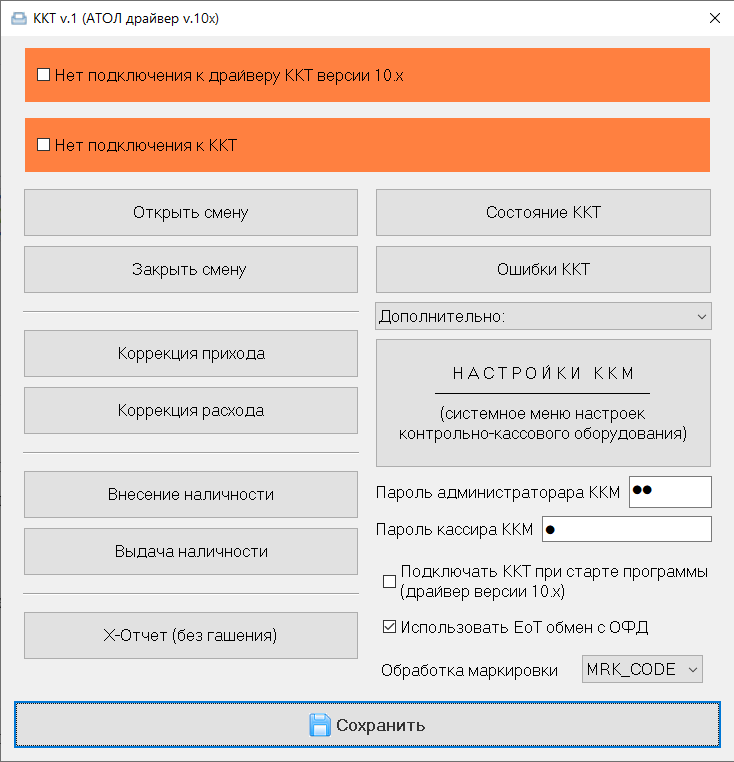
Установите поочередно две верхние галочки Драйвера и ККМ, если ошибок не было и оба пункта стали зелеными, то установите галочку подключать ККТ при старте программы и нажмите Сохранить
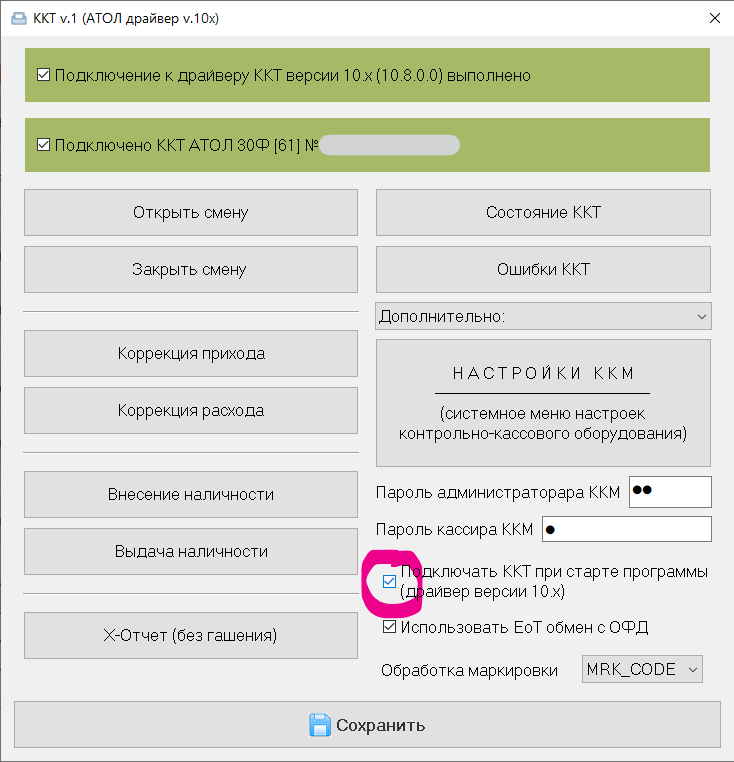
- Если при установки первой галочки появились ошибки, значит у вас не установлен или некорректный драйвер Атол 10.х
- Если при установке второй галочки появилась значит у драйвера Атол возникли проблемы с подключение Вашей ККМ
Добавление КАССЫ (ККМ)
После закрытия этого окна у Вас должна появиться надпись Не добавлена ККМ
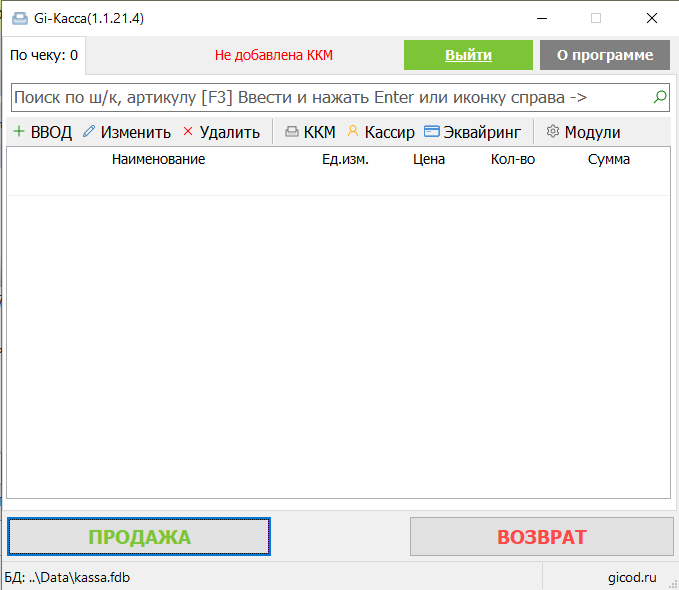
Нажмите на неё. Вы увидите все данные вашей зарегистрированной ККМ.
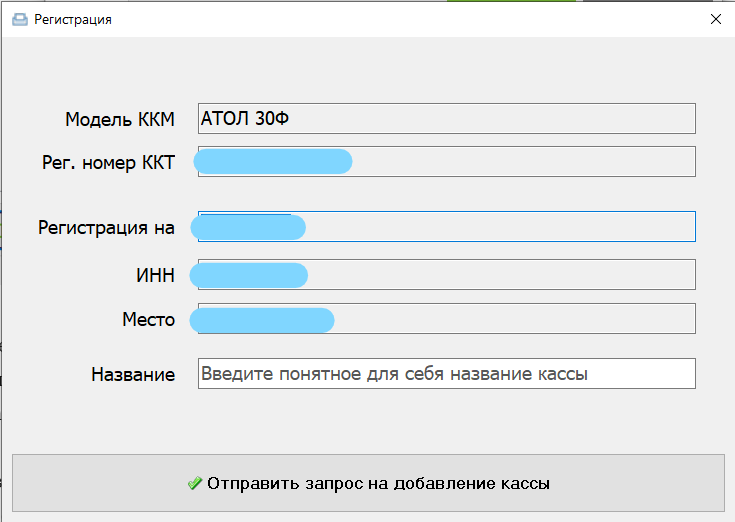
Введите понятное для Вас произвольное наименование и нажмите Отправить запрос на добавление кассы
После это появится сообщение об успешной отправке заявки на добавление кассы.
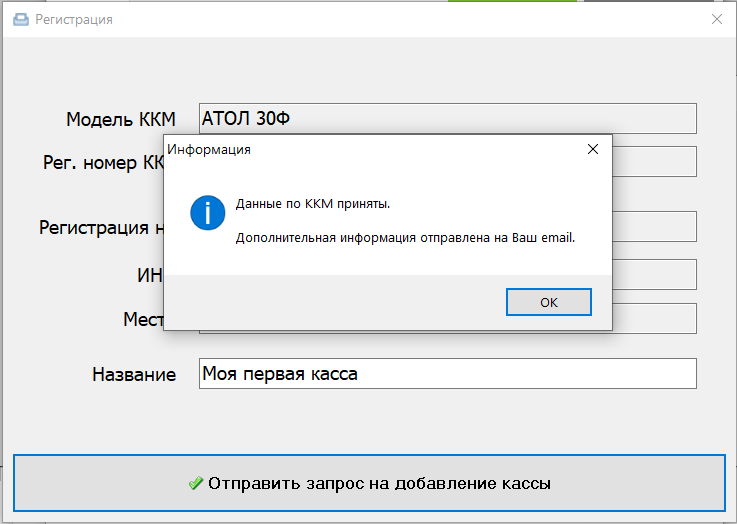
Ждите, мы с Вами свяжемся…